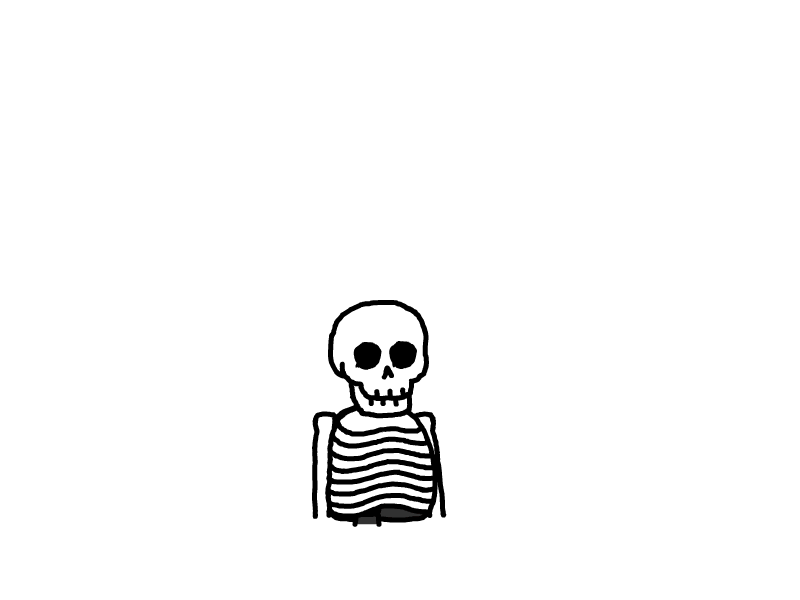[学习笔记] 树莓派4b系统烧录及开启SSH
一、树莓派4b烧录Raspberry Pi OS系统
通过SDFormatter格式化内存卡
下载地址:sdformatter.rar | 筱 柒 の 云 盘 (littleseven.me)
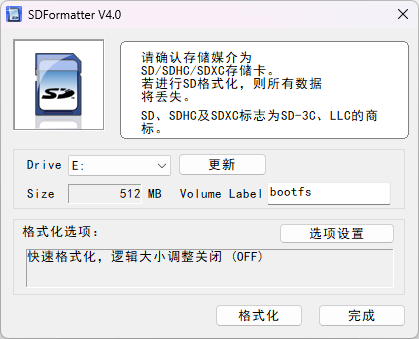
格式化后重新插拔读卡器。
下载安装树莓派镜像烧录软件并进行烧录
下载地址(云盘):Raspberry Pi Imager_1.8.5.exe | 筱 柒 の 云 盘 (littleseven.me)
下载地址(官方):Raspberry Pi OS – Raspberry Pi
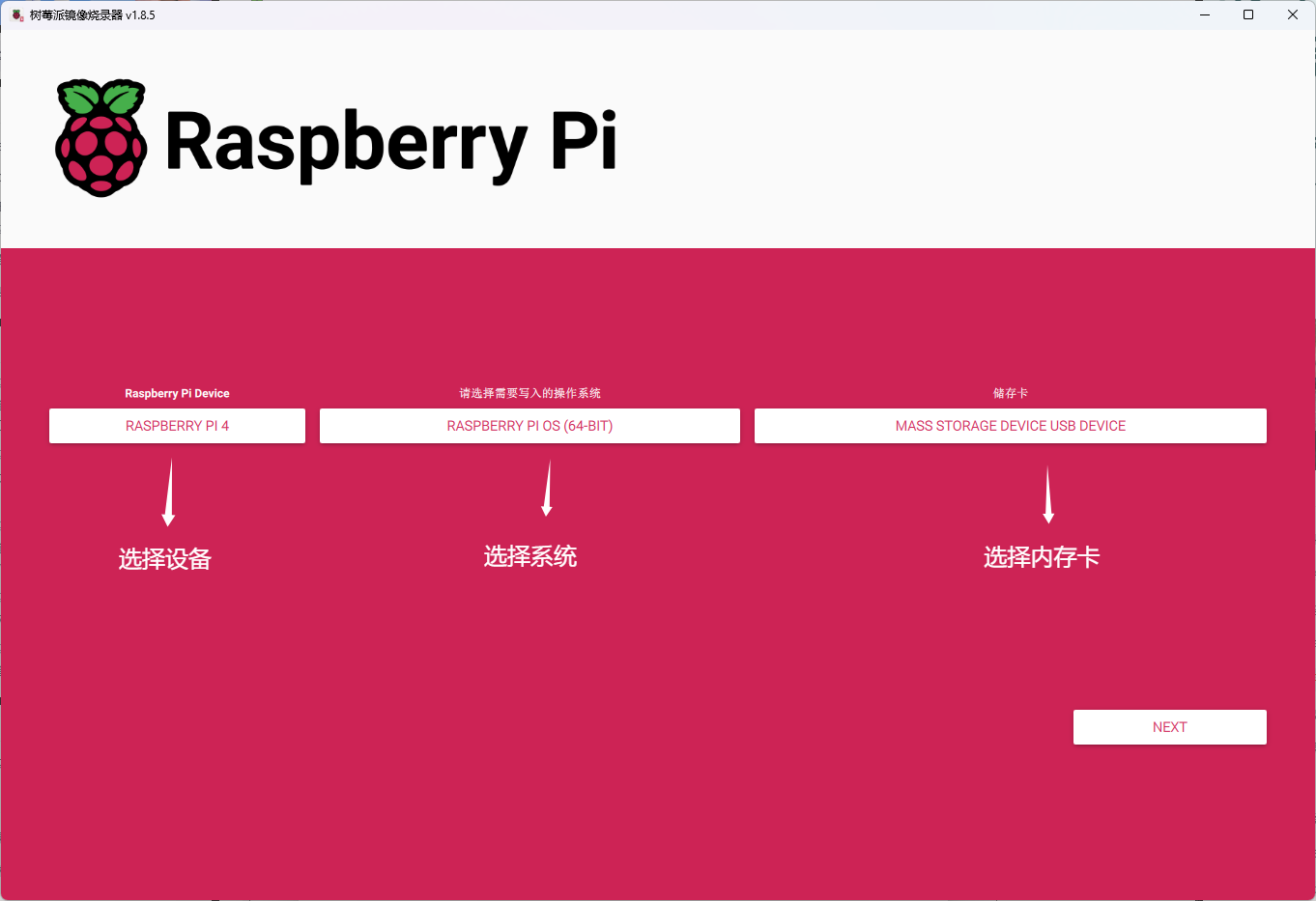
编辑配置,将需要修改的内容进行修改,之后点击继续,开始烧录:
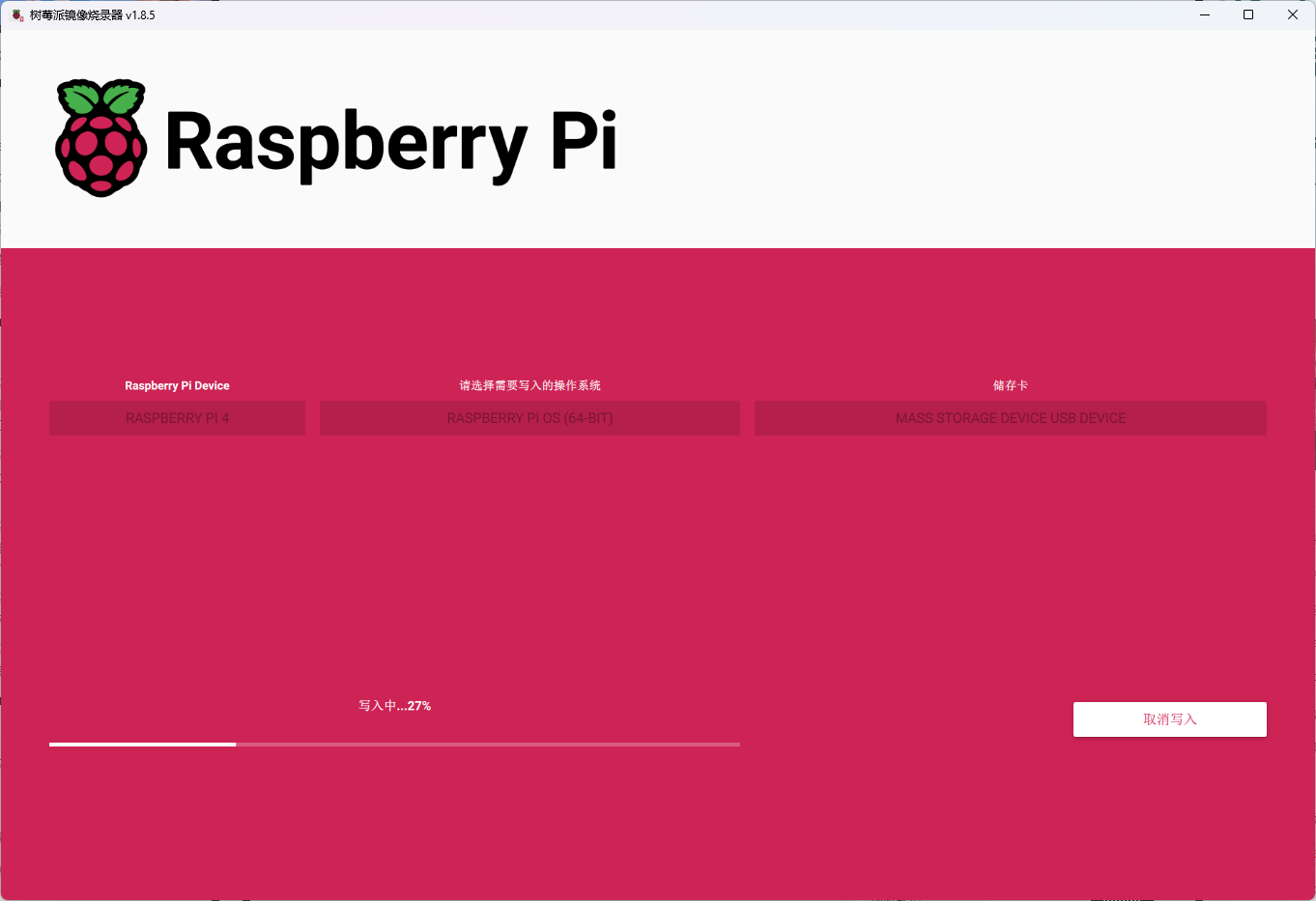
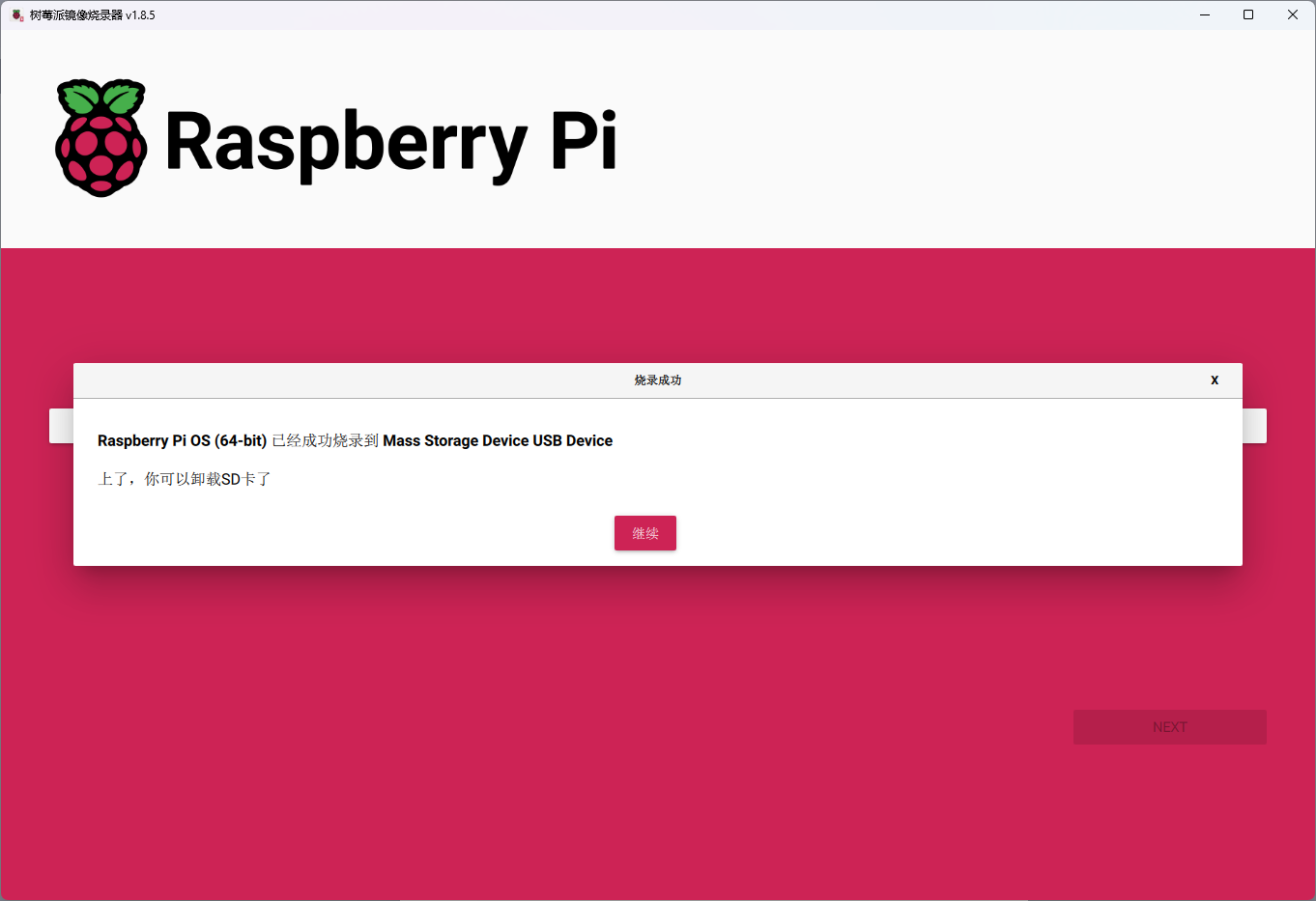
弹出内存卡,并将内存卡插入树莓派4b当中,等待系统安装:

配置WiFi
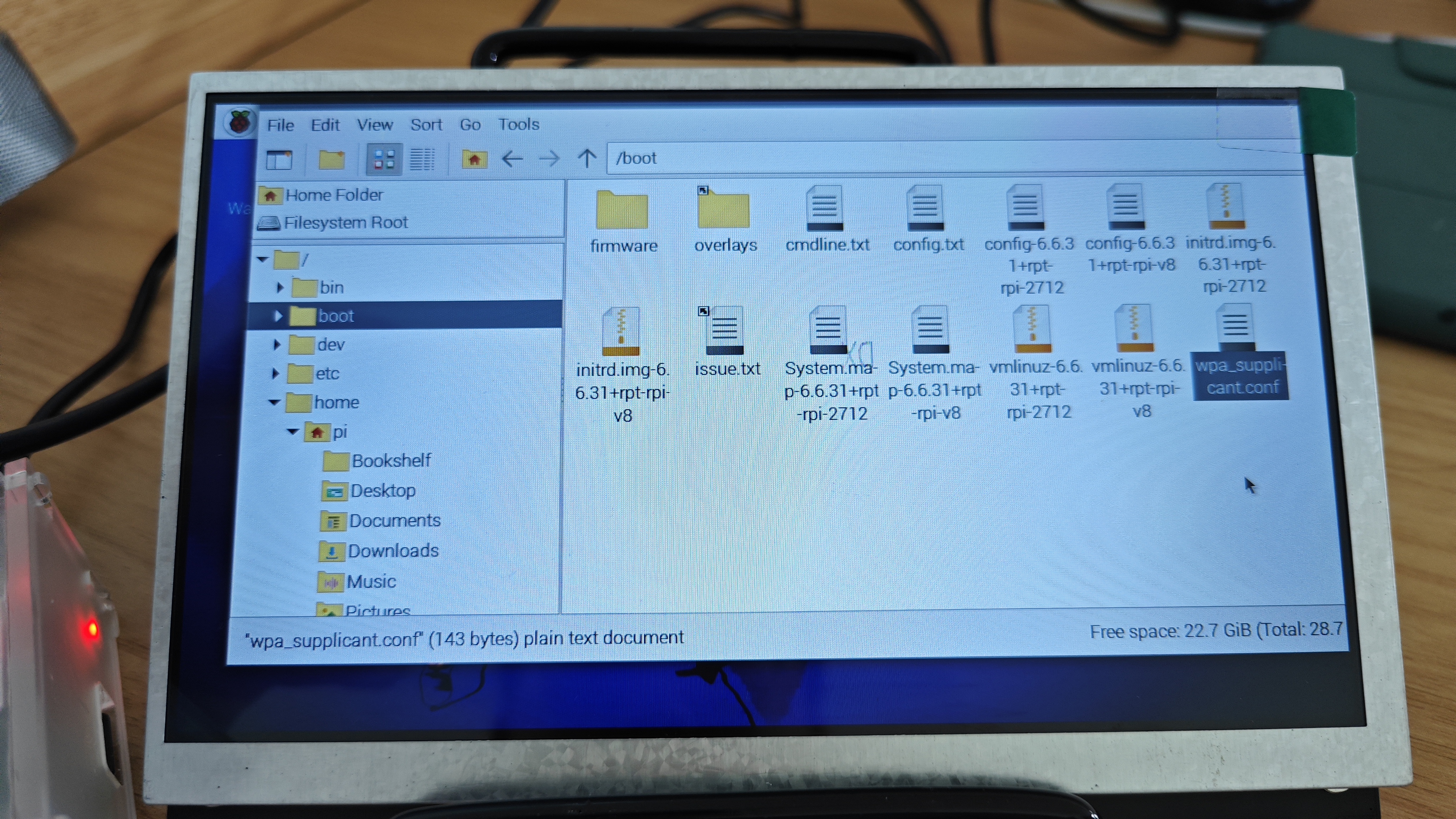
在/boot文件夹下新建wpa_supplicant.conf文件,内容如下:
country=CN
ctrl_interface=DIR=/var/run/wpa_supplicant GROUP=netdev
update_config=1
network={
ssid="wifi名称"
psk="wifi密码"
}
network={
ssid="wifi名称2"
psk="wifi密码2"
}重启机器即可连接WiFi。
二、SSH配置
打开树莓派SSH
在树莓派系统页面,打开徽标->Perferences->Raspberry Pi Configuration:
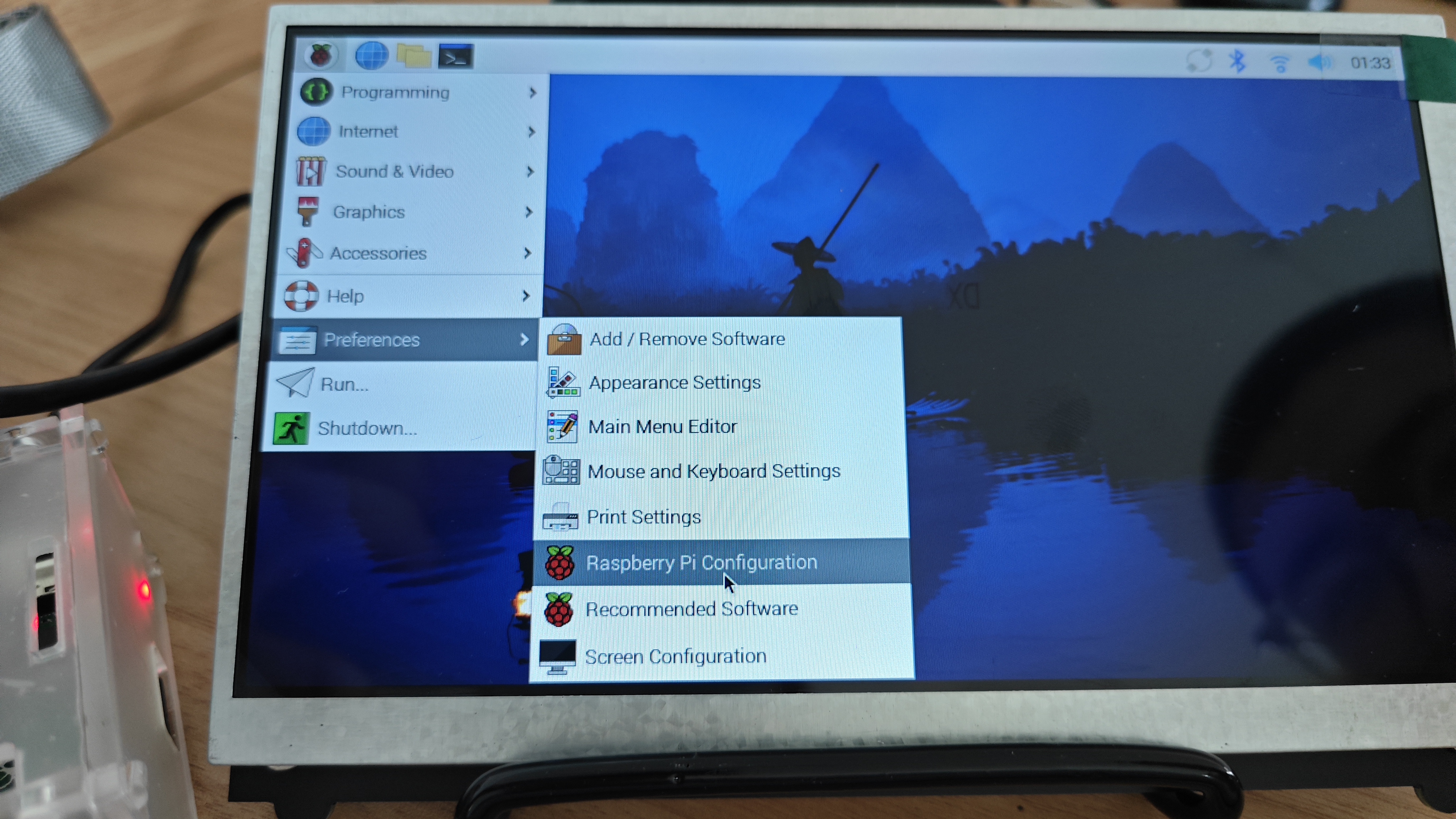
将SSH打开,并点击OK:
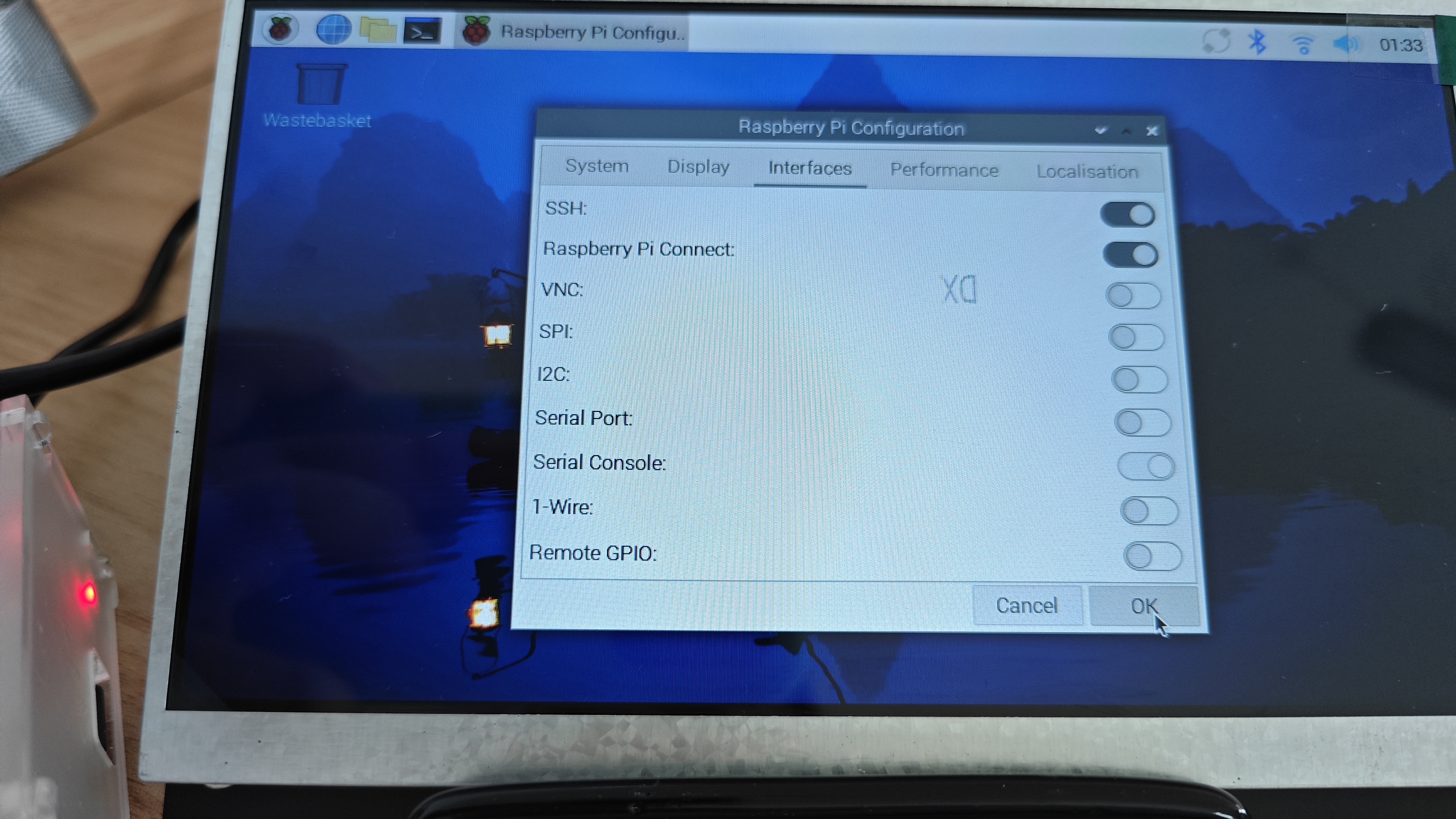
在终端中使用sudo ip addr查看当前ip和网卡信息,找到本机ip(此处为172.29.35.32):
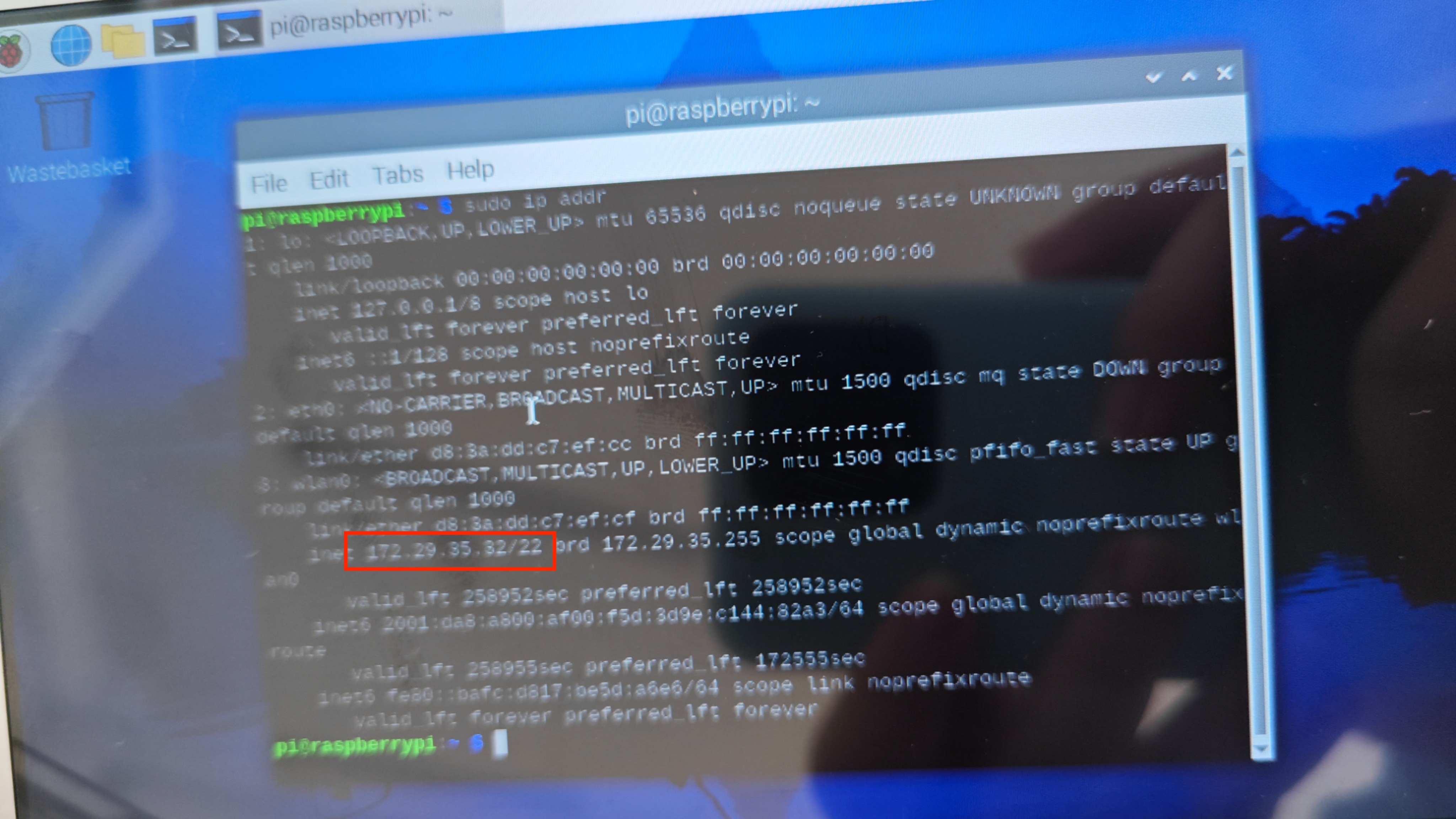
三、使用SSH工具连接树莓派
该文档使用Tabby作为SSH和终端工具。
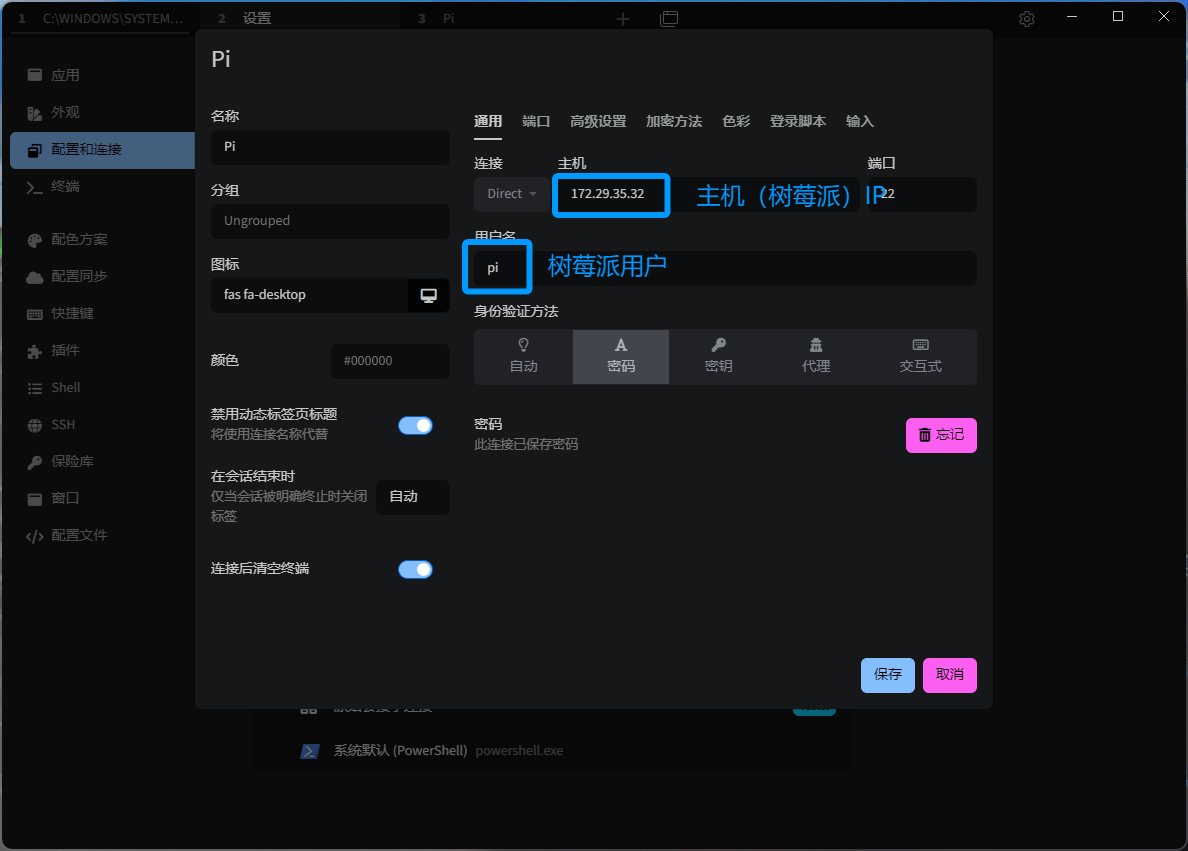
本文是原创文章,采用 CC BY-NC-ND 4.0 协议,完整转载请注明来自 筱柒_Littleseven
评论
匿名评论
隐私政策
你无需删除空行,直接评论以获取最佳展示效果